Što učiniti kada pametni poštanski sandučići ne rade na vašem Macu (09.15.25)
macOS nudi nekoliko značajki kako bi naš život bio organiziraniji. Jedna od tih značajki naziva se Smart Group, što je sjajan način upravljanja informacijama u Mac adresaru. Možete stvoriti Smart Group za svoje kontakte koji pripadaju istoj kategoriji. Na primjer, vaši fakultetski prijatelji s kojima se sastajete i ispijate kavu svakog prvog petka u mjesecu ili vaša košarkaška momčad koja se mora svakodnevno sastajati na vježbama.
Možete lako održavati kontakt s tim skupinama ljudi koristeći jednu Smart Group. Možete sastaviti jednu e-poštu u aplikaciji Mail i poslati je pametnoj grupi koju ste stvorili umjesto da jednu po jednu upisujete njihove adrese e-pošte. Štedi vam puno vremena i problema, posebno kada grupi trebate poslati više e-poruka.
Nažalost, neki korisnici Maca nedavno su se požalili na probleme prilikom upotrebe Smart Group na pošti, posebno nakon nadogradnje na macOS Catalina. Prema izvješćima, značajka Smart Group ne radi nakon instaliranja najnovije verzije macOS-a. Kada korisnici pokušaju unijeti Smart Group u polje adrese, aplikacija Mail ne prepoznaje grupu i ne uspijeva izvući odgovarajuće adrese e-pošte.
U nekim slučajevima Smart Group prepoznaje Mail, ali se u polju adrese ne pojavljuju kontakti. Drugi su mogli koristiti Smart Group, ali izvučene adrese e-pošte bile su netočne, a većina su bili izbrisani kontakti. Pogođeni korisnici primijetili su da je Smart Group u prethodnoj verziji macOS-a dobro radio s Mailom, a problem se pojavio tek nakon nadogradnje na Catalinu. Čini se da je jedino zaobilazno unošenje adresa e-pošte, ali čini se da ova metoda nije praktična ako trebate unijeti desetke adresa e-pošte.
Zašto Smart Mail Group ne radi u Catalini?Budući da je većina korisnika koji su prijavili problem imala problema sa Smart Group nakon instalacije macOS Cataline, vrlo je moguće da je novi macOS negdje slomio nešto što je utjecalo na način rada funkcije . Do pogreške je moglo doći zbog zastarjelog ili nekompatibilnog dijela softvera.
Zastarjela aplikacija Mail također može biti razlog ovog problema. Nadogradnja na novi macOS znači i nadogradnju vaših aplikacija kako biste osigurali nesmetani rad s novim operativnim sustavom. To se posebno odnosi na glavna ažuriranja poput Cataline.
Još jedan mogući razlog zašto vaši pametni poštanski sandučići ne rade na Macu je slomljena ili oštećena .plist datoteka. Datoteka .plist pohranjuje sve postavke i postavke vaših aplikacija, a svaki problem s datotekom uzrokovat će da aplikacija ne radi ispravno ili uopće ne radi. U ovom slučaju, datoteka .plist povezana s aplikacijom Mail ili aplikacijom Kontakti može biti oštećena, što rezultira time da Smart Mail Group ne radi u Catalini.
Osim ovih čimbenika, zlonamjerni softver i smeće mogu također uzrokovati ovu pogrešku na vašem Macu. Bez obzira na razlog, dolazak do korijena problema uvelike pomaže u pronalaženju najboljeg rješenja.
Kako popraviti da Smart Mail Group ne radi u CataliniZnačajka Smart Group trebala bi nam puno poboljšati život lakše, ne uzrokovati više glavobolje. Ako aplikacija Mail ne prepozna pametnu grupu koju ste stvorili ili se adrese e-pošte ne prikažu ispravno, evo nekoliko brzih rješenja koja možete isprobati prije izvlačenja velikog oružja:
- Ponovno pokrenite aplikaciju Mail klikom na Quit Mail na izborniku Mail ili pritiskom na Command + Q. Ponovo pokrenite aplikaciju klikom na ikonu Mail na docku.
- Organizirajte svoje kontakte tako da izbrišete one koji su zastarjeli ili netočno.
- Skenirajte svoje računalo na bilo koji zlonamjerni softver koji može stvarati pustoš na vašem Macu i izbrišite ih pomoću aplikacije za zaštitu od zlonamjernog softvera.
- Izbrišite sve smeće koje uništavaju vaše računalo reimgova i ometanja vaših sistemskih procesa. Za obavljanje posla možete koristiti pouzdani Mac uređaj za čišćenje, kao što je aplikacija za popravak Mac .
- Ponovo pokrenite računalo i pokušajte još jednom poslati e-poštu svojoj Smart Group.
Ako gornji koraci ne uspiju, možete nastaviti s dolje navedenim rješenjima:
Popravak # 1: Napravite tvrdo ponovno pokretanje aplikacije Mail.Ako je jednostavan ponovno pokretanje aplikacije Mail ne radi, isprobajte drugu dolje navedenu metodu ponovnog pokretanja da biste vidjeli pomaže li:
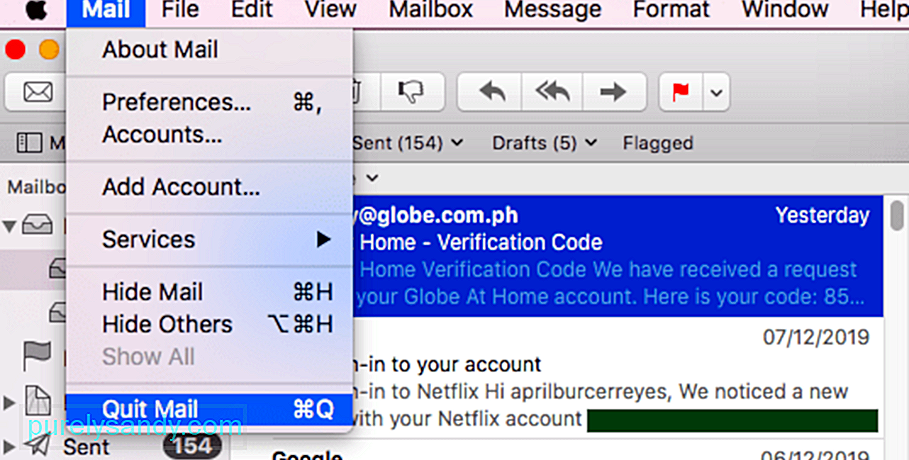
Oštećena .plist datoteka jedan je od razloga zašto imate problema s upotrebom Smart Group u aplikaciji Mail. Da biste riješili taj problem, možete pokušati izbrisati datoteku .plist povezanu s aplikacijom Mail da biste poništili postavke aplikacije. Ne morate brinuti o brisanju datoteke .plist jer će se nova generirati nakon što ponovno otvorite aplikaciju Mail.
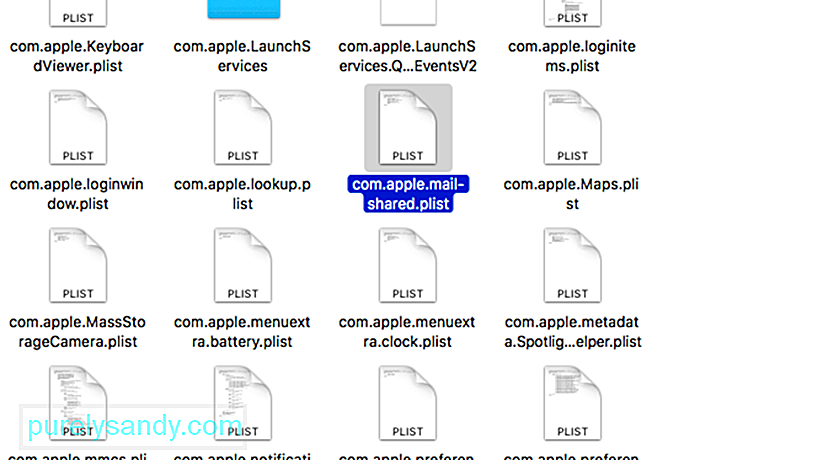 Ovo su koraci za brisanje datoteke .plist:
Ovo su koraci za brisanje datoteke .plist:
- Indeks omotnice
- Indeks omotnice-shm
- Indeks omotnice-wal
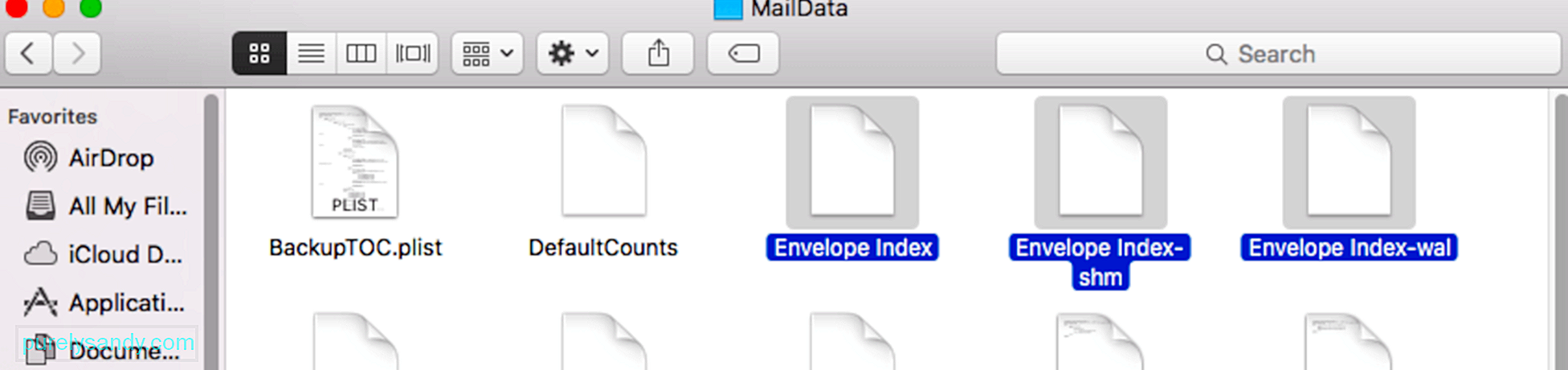
Ponekad je problem u postavkama indeksiranja davatelja usluga e-pošte koji koristite. Ako vaš davatelj usluga e-pošte ne radi dobro s Catalininom novom značajkom pretraživanja pošte Spotlight, vjerojatno ćete naići na probleme s upotrebom Smart Group. Da biste riješili ovaj problem, možete pokušati isključiti davatelja usluga e-pošte u okviru Internet računa, a zatim ga nakon nekog vremena ponovo uključiti.
Da biste to učinili:
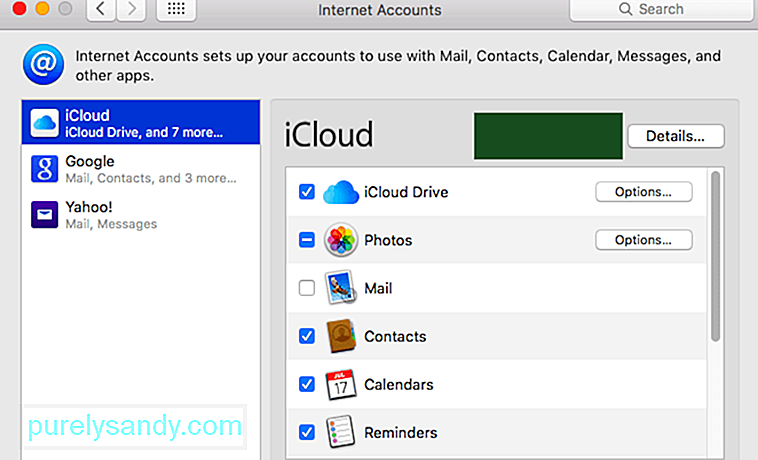
Nakon što ga uključite, pokušajte poslati e-poštu svojoj Smart Group da biste vidjeli je li problem s indeksiranjem riješen.
Popravak # 4: Ponovo pokrenite Spotlight.macOS Catalina integrirala je pretraživanje pošte u Spotlight, ali ova nova značajka također može zabrljati s ostalim postojećim značajkama na vašem Macu, kao što je Smart Group. Ako je to slučaj, ponovno pokretanje programa Spotlight trebalo bi pomoći u rješavanju problema. Da biste to učinili:
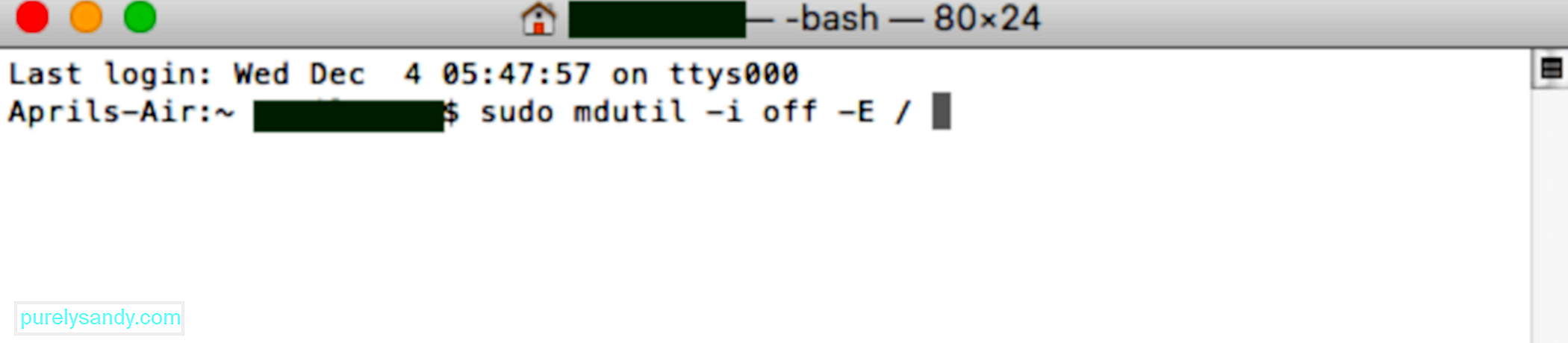
Ako sve drugo ne uspije, zadnja je mogućnost izbrisati Smart Group s kojom imate problema i ponovo je dodati u Kontakti. Da biste izbrisali pametnu grupu, kliknite Kontakti & gt; Pametne grupe , a zatim označite grupu koju želite izbrisati. Pritisnite tipku Izbriši , a zatim pritisnite gumb Izbriši u poruci o potvrdi.
Da biste ponovo dodali svoju pametnu grupu, slijedite korake u nastavku: 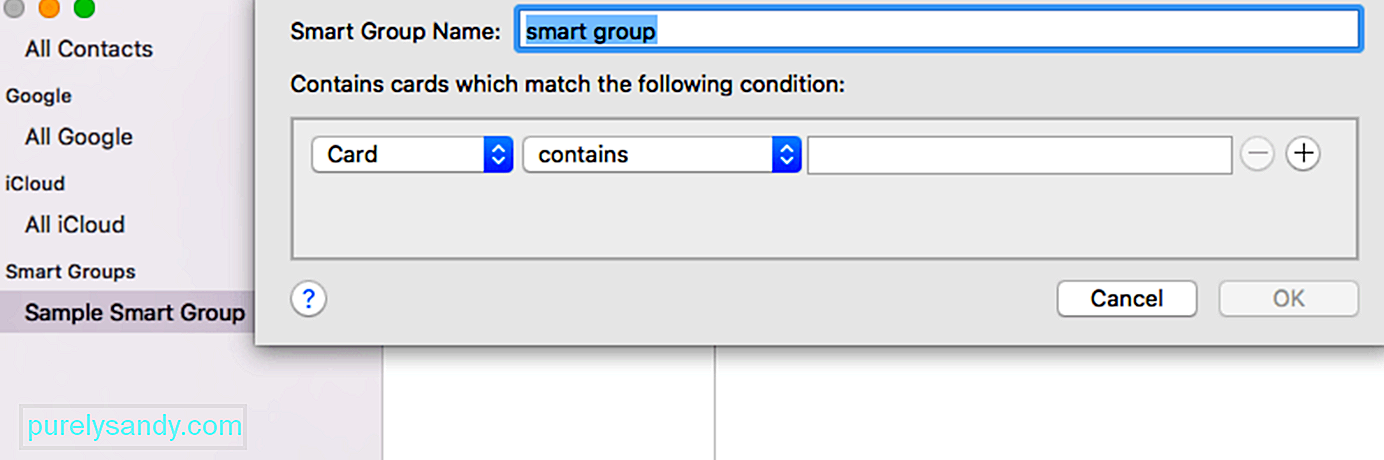
- U prozoru Kontakti držite pokazivač pored Pametne grupe dok se ne pojavi gumb (+) .
- Kliknite gumb Dodaj i unesite naziv grupe.
- Navedite kriterije grupe pomoću izbornika. Kada dodate kriterije, kontakti koji odgovaraju toj kategoriji automatski će se dodati u grupu.
Nakon stvaranja nove pametne grupe, pokušajte poslati e-poštu pomoću aplikacije Mail da biste provjerili je li sada radi.
SažetakZnačajka Smart Group izvrstan je način organiziranja kontakata i kontaktiranja s određenom skupinom ljudi. Ne morate pojedinačno unositi njihove pojedinačne adrese e-pošte ako im želite poslati e-poštu. Sve što trebate je unijeti ime Smart Group u polje za adresu i ona će ga automatski popuniti e-adresama kontakata koji pripadaju grupi.
Ako iz nekog razloga Smart Mail Grupa ne radi u Catalini, samo slijedite naš gornji vodič za rješavanje problema da biste vidjeli koji djeluje.
Youtube video: Što učiniti kada pametni poštanski sandučići ne rade na vašem Macu
09, 2025

